Программы для нанесения водяного знака на фото

В наше время множество людей создает уникальный контент, среди которого больше всего изображений. Они используются в разных сферах, начиная от ведения блога и заканчивая профессиональным заработком на творчестве. Однако, выкладывая личную работу в интернет, нельзя не обезопасить себя и свои авторские права, поскольку без этого в большинстве случаев изображение попросту украдут для другого сайта или продадут от своего имени. Специально для выхода из такой ситуации есть различные программы, позволяющие наложить водяной знак как на одну картинку собственноручно, так и пакетно обработать файлы.
Photoshop
Первой в нашем списке стал максимально универсальный графический редактор от Adobe. Он позволяет реализовать абсолютно любые идеи, соответственно, нанесение вотермарка здесь тоже возможно. Преимущество этой программы в том, что она позволяет не только наложить готовую картинку, но и нарисовать ее с нуля (если есть желание накладывать какую-то уникальную иконку). Для добавления классического текста лучше всего будет найти или купить интересный шрифт — в интернете больше всего готовых шрифтов, естественно, для Photoshop. В дальнейшем шрифт или изображение можно будет и отредактировать на свое усмотрение, чтобы это соответствовало вашему видению или стилистике сайта, куда будет выкладываться результат, либо самой фотографии.
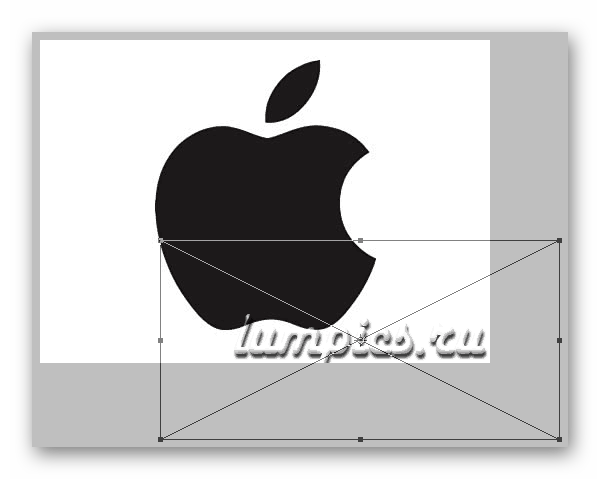
О дополнительных возможностях Фотошоп рассказывать лишний раз не нужно: большинство и так знает, на что способен этот редактор. Удобная работа со слоями, множество инструментов, направленных на рисование, добавление эффектов, создание 3D-фигур, логотипов, обработка фото — все это присутствует в данной программе. При желании освоить Фотошоп вы без труда найдете в интернете огромное количество уроков на самую разную тематику. На нашем сайте в отдельном разделе по этой ссылке также собраны различные интересные гайды, которые пригодятся в определенных целях. Среди этих материалов у нас есть и инструкция по добавлению водяного знака, ознакомиться с которой вы можете по ссылке ниже.
Подробнее: Создаем водяной знак в Photoshop
Стоит отметить и то, что если вы пользуетесь каким-то аналогом этого редактора, например, GIMP, то этим приложением также можно пользоваться для создания водяного знака с дальнейшим его наложением на другие фотографии.
Скачать Photoshop
FastStone Photo Resizer
Приложение совершенно другой направленности в сравнении с предыдущим, которое предназначено для редактирования графических файлов. Несмотря на собственное название, оно умеет не только менять размер, хоть это и является его основной функцией. Сперва расскажем о той возможности, которая нас интересует. Параметров у нее не много: включение/отключение наложения водяного знака, указание файла, который будет использоваться в этих целях (то есть сам файл у вас должен быть подготовлен заранее), подгон его позиционирования относительно основы, регулировка прозрачности и пара эффектов. Самому вписать текст нельзя, то есть поддержка создания текстового водяного знака в FastStone Photo Resizer отсутствует, для этих целей вам понадобится воспользоваться, приложениями, о которых идет речь ниже. Результат в виде превью вы сразу же будете видеть в специальном окне: так удобнее подобрать расположение и установить необходимую прозрачность. Доступна пакетная обработка, что очень актуально в условиях необходимости быстрого нанесения вотермарка на несколько файлов, например, скриншотов для инструкции.
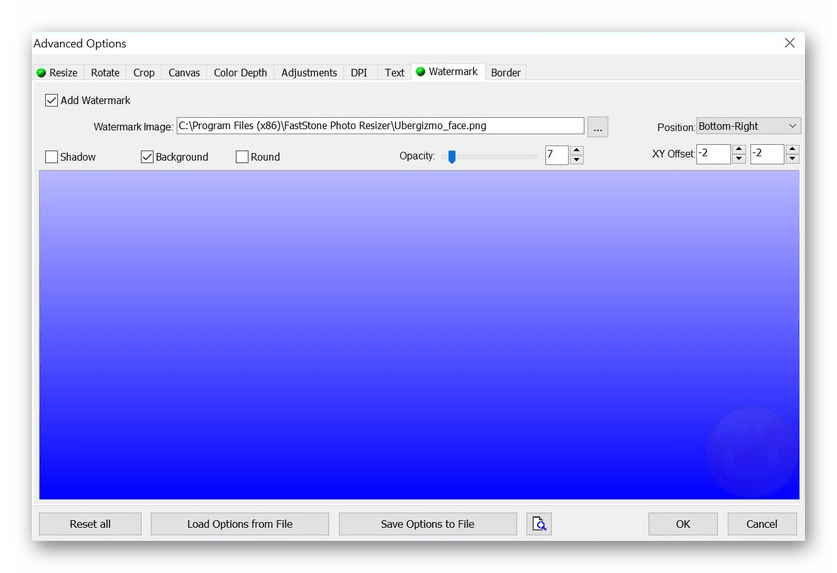
В дополнение вам разрешается управлять размерами фото, конвертировать их в другие популярные расширения, настраивая параметры процесса преобразования. Помимо всего прочего, в меню расширенных опций кроме раздела с водяным знаком можно найти и другие функциональные вкладки, позволяющие поворачивать, обрезать, отражать файлы, управлять глубиной цветов, добавлять текст, рамки. Продукт распространяется бесплатно и пригодится для пользователей, ищущих универсальное средство для базовой работы с картинками.
Скачать FastStone Photo Resizer
Easy Image Modifier
Еще один редактор изображений, предлагающий юзеру различные инструменты. Среди них есть и средство наложения водяного знака, однако здесь инструментов для этого еще меньше, чем у предыдущего аналога. Чтобы осуществить наложение вотермарка на одно или сразу несколько изображений, активируйте это средство в разделе добавления водяного знака, напишите текст, который хотите видеть на изображении, укажите параметры шрифта и расположение знака. После этого останется нажать на кнопку «Обработать». Минусом здесь является то, что нельзя в качестве защиты выбрать и наложить какое-то изображение из собственных ресурсов. В связи с этим можно сделать вывод, что софт подходит только для максимально простого способа нанесения водяных знаков, которые часто легко просто убрать, обрезав изображение или отредактировав его в условном Photoshop.
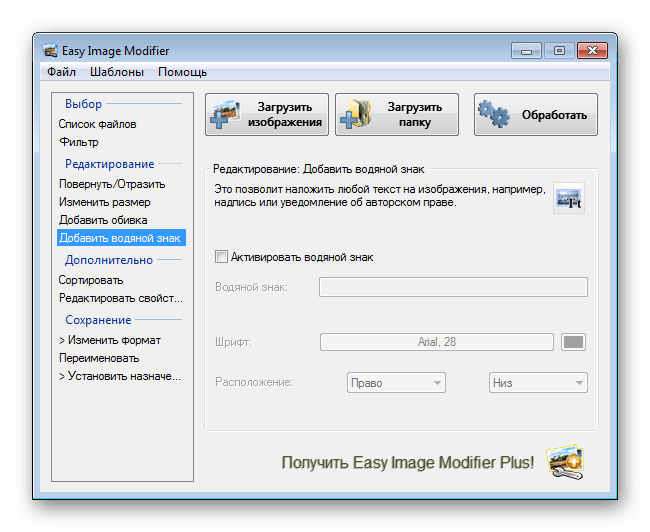
Других функций здесь не очень-то и много. Доступны поворот, отражение, изменение размера, конвертирование в некоторые распространенные форматы. Словом, программа пригодится для максимально простого и незамысловатого редактирования и новичкам, которые не умеют или не хотят создавать персональные водяные знаки, довольствуясь текстовыми средствами защиты, созданными через стандартные шрифты.
Скачать Easy Image Modifier
BImage Studio
BImage Studio — простая, но в то же время более удобная программа, чем две предыдущих, если дело касается именно наложения водяных знаков. Для выполнения этой задачи софт работает сразу в двух режимах: добавление текста и добавление изображения. Это позволяет пользователю самому выбрать тип вотермарка, отталкиваясь от личных умений в создании данного элемента, однако они оба имеют минимум настраиваемых параметров. Первый вариант, текстовый, позволяет лишь только ввести слова, изменить цвет и стиль шрифта, указать позиционирование этой надписи. Тут же есть подсказка по возможным вариантам расположения вотермарка. Второй вариант предлагает указать адрес файла с готовым водяным знаком на компьютере, изменить его размер и настроить место, куда он будет помещен. На этом функциональность программы в данном плане заканчивается.
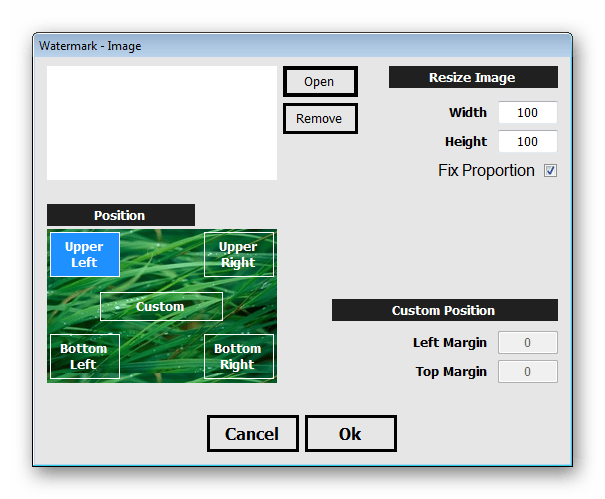
Из дополнительных возможностей тут есть изменение размера, фильтры (яркость, контраст и пр.), обрезка, поворот и пара других мелких опций. Словом, BImage Studio — бесплатная, простая и симпатичная программа все для той же быстрой обработки фото, которой сможет пользоваться даже начинающий юзер. Здесь тоже имеется пакетная обработка, что поможет быстро нанести водяной знак сразу на все нужные изображения, загрузив их с компьютера и отметив галочками те фото, с которыми будет происходить дальнейшая работа.
Скачать BImage Studio
Batch Picture Protector
Эта программа в отличие от предыдущих направлена уже непосредственно на защиту цифровых копий фотографий и других видов картинок. Сразу стоит отметить, что у этой компании есть и другой продукт — Batch Picture Resizer — в ее составе тоже присутствует возможность нанесения водяного знака, указывая нужный файл для наложения или самостоятельно вписывая текст. Однако поскольку функционально в этом плане он ничем не отличается от того же BImage Studio, рассматривать его отдельно мы не будем. Вместо этого лучше остановимся на специализированном софте, предлагающем больше интересных инструментов. Раньше эта программа называлась Batch Picture Watermark, теперь изменилась на Batch Picture Protector — это тоже стоило упомянуть, чтобы при поиске других решений у вас не возникло путаницы.
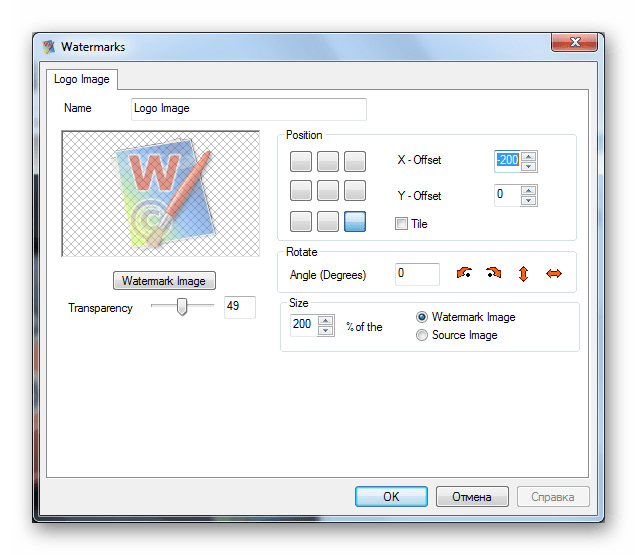
Перейдем к самим функциям приложения. Если у вас уже есть заготовленное изображение, на котором нарисован/написан водяной знак, достаточно загрузить его в эту программу и разместить, используя внутренние инструменты. А их тут не очень много: настройка прозрачности, позиционирования, поворота/отражения, размера. При отсутствии готового шаблона и желания его создавать можно обойтись и текстом, создаваемым вручную здесь же. Введите надпись, установите ее выравнивание, стиль и размер шрифта, поворот и положение. Добавьте цвет фона, тень и свечение. Таким образом легко создать сразу несколько вотермарков, а затем переключаться между ними, менять их положение в списке, редактировать и удалять. Удобство Batch Picture Protector заключается и в том, что помещенные на изображение водяные знаки можно с удобством редактировать при помощи мыши, добавлять на них EXIF информацию, макросы (например, с датой, именем файла). Поддерживается пакетный режим обработки. В ПО есть перевод на русский язык, однако распространяется она платно с 30-дневной демонстрационной версией.
Перейти на официальный сайт Batch Picture Protector
GFXMark
Еще один софт, направленный конкретно на защиту файлов. Используйте уже готовый вотермарк, сохраненный в JPG или PNG либо введите текст вручную. Для последнего варианта присутствуют все распространенные инструменты настройки: выбор шрифта, указание его цвета, степени прозрачности, подгон положения. Дополнительно позволяется наложить эффекты: замостить водяной знак по всей картинке, нанести вертикальные линии и добавить разноцветную рамку. В программе имеются и расширенные опции для тех, кто готов потратить больше времени на создание уникального вотермарка: управление цветами, добавление EXIF данных.
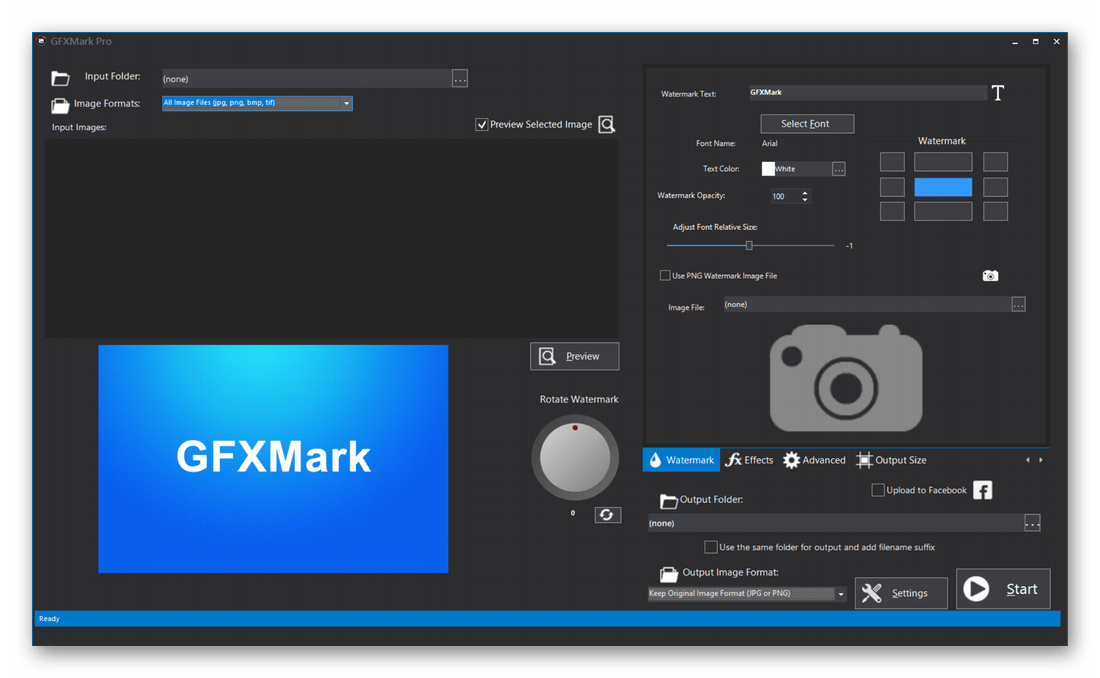
Поддерживается экспорт готового решения с возможностью преобразования под мобильные устройства. Все изменения сразу же отображаются в окне предпросмотра, поэтому настройка внешнего вида и его положения не вызовет трудностей. Есть пакетная обработка сразу нескольких снимков, отсутствует перевод интерфейса на русский язык, но при этом версия для домашнего использования бесплатна.
Перейти на официальный сайт GFXMark
Mido
Простое ПО, которое умеет лишь только добавлять водяные знаки на изображения, но при этом лишено каких-то дополнительных функций, как, к примеру, предыдущее решение. Вы можете обработать одно или сразу несколько изображений, указав папку с их расположением на устройстве. Вставляйте шаблон вотермарка и редактируйте его размер, положение относительно картинки или создавайте защиту из обычного текста. У него можно изменить параметры шрифта, размер, цвет, добавить обводку. Прозрачность в обоих случаях настраиваемая.
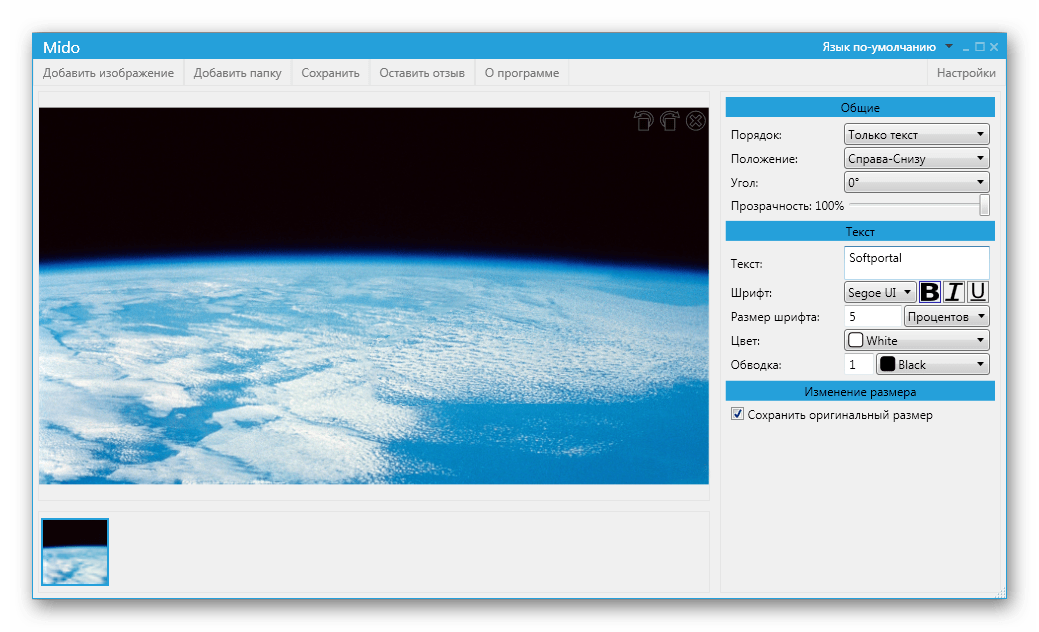
Результат изменений будет сразу же отображаться в окне с превью. Софт очень минималистичный, поэтому помимо вышеперечисленных инструментов здесь практически больше ничего нет. Mido — бесплатная и русифицированная программа, которая пригодится для быстрого создания или добавления водяных знаков, не имея никаких сложных настроек и не предлагая дополнительной функциональности. Скачать ее можно с официального сайта по ссылке ниже.
Перейти на официальный сайт Mido
Visual Watermark
Профессиональным и более интересным решением выступает это приложение. Его функциональность полностью сосредоточена именно на защите графики, а также есть уникальные инструменты и шаблоны. Пользователь может добавить как уже созданный ранее шаблон, так и сделать его текстовый вариант вручную. Кроме того, поддерживается комбинированное решение, состоящее из текста и изображения. Есть несколько шаблонов того, как будет выглядеть будущий вотермарк, и каждый из них можно отредактировать, изменив прозрачность, размер и угол вращения. Позволяется замостить знак по всему изображению, тем самым избежав удаления одинарного варианта.
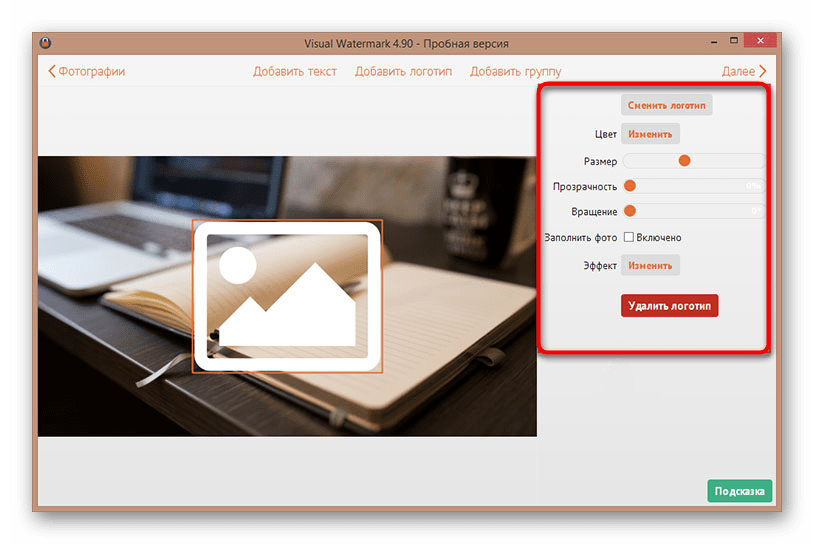
Выбранному шаблону, предполагающему наличие логотипа, доступно присвоение эффекта, меняющего стиль штампа. Вариации этого довольно интересные, позволяющие сгенерировать водяной знак разного внешнего вида. Размер клейма может быть изменен автоматически относительно размера защищаемого изображения, если включить эту опцию в настройках. Дополнительно поддерживается изменение размера, формата и качества фото, добавление копирайт-метаданных (EXIF). У Visual Watermark имеется перевод на русский, но единственное, что устроит не всех юзеров — необходимость приобретения полной версии. В демонстрационной редакции на каждое обработанное изображение будет накладываться дополнительный водяной знак, сообщающий, через какое приложение был добавлен основной вотермарк. Таким образом, софт пригодится для профессионального использования, а вот обычным людям рекомендуем присмотреться к другим вариантам, если нет желания приобретать ПО для этих целей.
Перейти на официальный сайт Visual Watermark
Мы рассмотрели основные программы, позволяющие наносить водяные знаки. Они направлены на пользователей, имеющих различные требования к выполнению поставленной задачи, поэтому и будут актуальны в разных ситуациях.
 Мы рады, что смогли помочь Вам в решении проблемы.
Мы рады, что смогли помочь Вам в решении проблемы. Опишите, что у вас не получилось.
Наши специалисты постараются ответить максимально быстро.
Опишите, что у вас не получилось.
Наши специалисты постараются ответить максимально быстро.Помогла ли вам эта статья?
ДА НЕТlumpics.ru
Как добавить водяной знак на видео
Не хотите, чтобы кто-то присвоил ваш оригинальный ролик? Читайте, как добавить водяной знак на видео, чтобы защитить свои авторские права. Водяной знак или вотермарк – это полупрозрачные текст или картинка, частично перекрывающие изображение, которые не убрать без ущерба для видеозаписи. Вы можете нанести вотермарк самостоятельно с помощью удобной программы ВидеоШОУ. Из данной статьи вы узнаете, как это сделать всего за пару минут!
Программа для создания водяных знаков: как работать?
Чтобы быстро наложить вотермарк на клип, просто скачайте ВидеоШОУ с нашего сайта и инсталлируйте её на компьютер. Затем запустите программу и выполните несколько несложных шагов. Итак, приступим.
Шаг 1. Добавление видеоконтента
В папке компьютера выберите один видеоролик или сразу несколько, на которых следует сделать водяной знак. Добавьте нужные элементы на монтажный стол одним из четырёх указанных ниже способов:
- Простым перетаскиванием
- Двойным кликом левой кнопки мыши
- С помощью кнопки со стрелкой
- Добавлением сразу всех клипов папки
Добавьте видео в работу
Шаг 2. Накладываем текст или картинку
Программа для наложения водяных знаков ВидеоШОУ позволяет добавлять на видеоряд надписи и картинки. Кликните по значку карандаша, расположенному на превью ролика. Нажмите кнопку «Добавить текст», если вотермарком будет надпись (например, имя или псевдоним автора ролика). Посередине появится плашка, где можно отредактировать текст, и откроется специальное меню. Выберите один из готовых стилей оформления – программа предлагает более 20 красочных вариантов.
Нажмите «Добавить текст»
Кроме этого, вы можете создать собственное оформление. Вручную настройте шрифт, цвет, контур и отражение. В поле вбейте нужный текст. Скорректируйте размер водяного знака, растягивая или сжимая рамку. Перетаскивайте надпись, как требуется, чтобы установить её правильное положение на видео. Вращайте текст, удерживая желтую точку.
Постарайтесь оформить будущий вотермарк красиво. Он должен защитить авторство, но не оттолкнуть зрителей. Эстетичный водяной знак может сделать работу более привлекательной
Введите текст и выберите стиль
Хотите закрыть изображение логотипом организации? Выбирайте «Добавить фото и видео». Укажите путь к папке и укажите картинку, которую нужно вставить. Когда она появится на ролике, выберите подходящее местоположение и отрегулируйте размер.
Добавьте изображение
Шаг 3. Настраиваем прозрачность
Чтобы поставить водяной знак на видео, просто добавить текст или картинку недостаточно. Защитное изображение не должно сильно мешать просмотру. Нужно сделать его полупрозрачным. Для этого в ВидеоШОУ есть специальная опция.
Перейдите во вкладку «Анимация», чтобы отредактировать видео. В разделе «Общие» отрегулируйте параметр прозрачности, двигая бегунок. Выставьте значение, при котором вотермарк будет заметен, но полностью не перекроет основное изображение.
Настройте прозрачность
Кликните «Применить». Посмотрите в плеере, что получилось.
Не хотите, чтобы вотермарк закрывал изображение на протяжении всего ролика? Настройте его так, чтобы он появился только в нужный момент или на определённое время. Для этого откройте вкладку «Анимация».
Сделайте водяной знак полностью прозрачным, двигая бегунок настройки. Установите ключевой кадр в том месте, где должен появляться вотермарк, и сделайте его видимым. Чтобы в нужное время он исчез, установите второй ключевой кадр. Снова выкрутите прозрачность. Можно добавлять любое количество ключевых кадров, чтобы вотермарк то появлялся, то пропадал.
Отрегулируйте время появления вотермарка
Шаг 3. Сохранение клипа
Чтобы сохранить изменённый ролик и подготовить его к просмотру, нажмите «Создать». Выберите один из предложенных форматов. Можно сделать обычный клип для ПК, видеофайл под нарезку на ДВД или публикацию в интернет.
Если вы записываете обычный AVI-видеофайл, нужно дополнительно настроить такие параметры, как кодек, размер кадра и качество картинки. Дождитесь окончания конвертации и получите защищенный вотермарком ролик!
Сохраните ролик с защитным знаком
Как видите, наложить водяной знак на видео с помощью ВидеоШОУ очень легко. Теперь ваш популярный клип в Ютубе никто не сможет присвоить. Защитите свои авторские права. Скачайте программу ВидеоШОУ прямо сейчас!
videoshow.ru
Как наложить водяной знак на видео
В современном мире многие люди записывают видео и загружают его в интернет ежедневно. Если вы входите в их число — у вас есть свой сайт, блог или вы любите делиться вашими записями в соцсетях — возможно, вы уже задумывались в чем заключается назначение водяного знака и стоит ли им защищять свои видео.
Водяной знак на видео — это видимое полупрозрачное клеймо: логотип, название бренда или имя, нанесенное поверх оригинального видео кадра. В идеале он не должен перетягивать на себя все внимание и не отвлекать от самой записи.
Основная задача водяного знака — защитить ваши видео файлы от использования без указания авторства. Предположим, что вы опубликовали свою видеозапись на Facebook, но не поставили на него клеймо. Через пару дней или недель вы вдруг обнаружили, что кто-то украл ваше видео и опубликовал на своей странице, привлекая таким образом новых клиентов или подписчиков. Если бы вы добавили водяной знак, возможно, этой ужасной ситуации удалось бы избежать. Водяной знак четко и ясно дает понять, кто является автором работы. Разумеется, маленькая метка в углу видео ролика, не гарантирует вам сто процентной защиты от кражи, поэтому рекомендуем узнать больше о способах размещения водяного знака: как улучшить защиту водяными знаками
Второе преимущество водяного знака — это продвижение вашего бренда. Увидев ваши видео-ролики или рекламу, потенциальные клиенты смогут быстро найти ваш сайт или страничку в соцсетях благодаря водяному знаку, содержащему контактную информацию. Например, бренды одежды к каждой вещи пришивают бирку, на которой указано название производителя. Водяные знаки — это именные бирки для ваших видео-роликов.
Visual Watermark для видео — это приложение для Mac и Windows, которое ставит водяные знаки на видео ролики. Оно поддерживает пакетный режим, с помощью которых можно добавить водяной знак на десятки видео-роликов за раз. В приложение встроено множество шаблонов водяных знаков и вариантов отображения. С приложением Visual Watermark для видео поставить водяной знак можно очень легко и просто.
Шаг 1 – Выберите видео файлы для нанесения водяного знака
Перетащите видео файлы или целую папку в Visual Watermark, чтобы выбрать их для нанесения водяного знака. Также можно нажать кнопку «Выбрать видео-файлы» и выберите необходимые видео-файлы в диалоге «Открыть файл». Чтобы выбрать все видео в папке нажмите Ctrl+A (на Windows) или Cmd+A (на Mac).
Чтобы очистить выделение, нажмите на кнопку «Очистить».
Приложение Visual Watermark для видео никогда не изменяет оригинальных файлов. Файлы с водяными знаками будут сохранены отдельно.
Шаг 2 – Создайте свой водяной знак для видео
На этом шаге вы можете создать водяной знак и персонализировать его (вид, расположение, наклон, прозрачность и масштаб). Вы можете добавить логотип («Добавить логотип»), обычный текст («Добавить текст») или же комбинировать оба способа («Добавить группу»).
В приложении Visual Watermark для видео есть 10 встроенных шаблонов, которые помогут вам быстро создать собственный водяной знак. Шаблон водяного знака может содержать логотип и до трех строк текста. Вы можете добавить столько шаблонов, сколько вам нужно для создания своего нового водяного знака.
Нажмите на кнопку «Добавить группу» и выберите нужный шаблон. Чтобы добавить собственный логотип, выберите шаблон со значком логотипа.
В зависимости от выбранного шаблона вы затем должны указать собственный логотип и текст (заголовок, подзаголовок, номер телефона и т.д.).
Нажмите на элемент водяного знака (логотип или текст), чтобы выбрать его. По второму нажатию будет выбрана вся группа (шаблон).
Изменение положения клейма
После выбора водяного знака или его части появится возможность изменить его положение и настроить его внешний. Для перемещения клейма нажмите на выбранный водяной знак и потяните его в нужное положение. Также вы можете использовать стрелки на клавиатуре для перемещения водяного знака.
Изменение внешнего вида водяного знака
Все доступные варианты настройки отображаются в правой части редактора водяных знаков.
Доступны следующие настройки водяного знака:
- Положение, размер и вращение,
- Прозрачность,
- Шрифт,
- Цвет,
- Нестандартный логотип и возможность удалить из него фон,
- Визуальные эффекты,
- Заполнение целого кадра видео водяным знаком.
Прочитайте наше руководство о том, как расположить водяной знак для лучшей защиты своих фотографий: «Как улучшить защиту с помощью водяного знака»
Повторное использование водяных знаков
При следующем открытии приложения, Visual Watermark предложит использовать один из предыдущих шаблонов клейма.
Visual Watermark сохраняет 10 последних водяных знаков, которые вы использовали. Для загрузки предыдущего клейма, просто щёлкните по нему.
Если вы хотите изменить выбор, то нажмите красную кнопку “Удалить водяной знак”.
Шаг 3 – Укажите настройки вывода и поставьте знак на видео
Visual Watermark для видео предоставляет следующие настройки сохранения видео с водяными знаками:
Папка вывода. Нажмите «Изменить» и выберите требуемую папку. Обратите внимание, что вы не можете сохранить заклейменые видео в папку, где уже содержатся оригинальные файлы.
Автомасштабирование водяных знаков. Если эта опция включена, Visual Watermark для видео автоматически меняет размер водяного знака для видео меньшего разрешения.
Сохранение структуры папок. Эта опция появляется если выбраны видео из разных подпапок. Её включение создаст соответствующие подпапки в папке вывода.
Битрейт видео. Изменяет степень сжатия видео с нанесенным водяным знаком. Чем выше битрейт, тем более высокого качества будет видео. Низкий битрейт означает меньший размер файла, но худшее качество. По-умолчанию, Visual Watermark старается сохранить битрейт оригинального видео.
Переименование видео. Вы можете оставить прежнее названия видео файлов или же указать новые, сделать их более понятными. Например, можно заменить имена данные камерой “IMG02415.mov” на более понятные “Рыбалка на Ахтубе.mov”.
После указания всех настроек вы нажмите кнопку «Поставить знак», чтобы начать проставлять водяные знаки на видео.
Шаг 4 – Сохраните водяной знак
При закрытии программы Visual Watermark автоматически сохранит ваш водяной знак. При следующем открытии программы, он будет загружен автоматически.
Если вы хотите выслать водяной знак на другой компьютер, то сохраните ваш водяной знак в файл. Нажмите на кнопку «Экспорт шаблона водяного знака», выберите местоположение и укажите имя файла. Шаблоны водяных знаков хранятся в формате VWM4. Чтобы загрузить водяной знак, нажмите два раза на файл с клеймом. Visual Watermark запустится и загрузит клеймо из файла.
www.visualwatermark.com
Лучшие программы для вставки водяных знаков
У вас есть фотографии, документы или видео, на которые вы хотите наложить водяные знаки для защиты авторских прав или так сделать себе рекламу? Попробуйте скачать некоторые из предлагающих программ.
Установка водяного знака или логотипа в различные документы, изображения, аудиовизуальные материалы, используют не только профессионалы, но и обычные пользователи, имеющие определенную марку.
Из-за того что различные инструменты для различных форматов файлов, отмеченных нами в настоящее время идет не о поиск самой лучшей универсальной программы, потому что различие между приложениями для вставки логотипа на видео и тем для маркировки фотографий большой. Мы выбираем для Вас несколько ряд программ, чтобы найти инструмент в соответствии вашими потребностям.
FastStone Photo Resizer
Инструмент для массового изменения размеров изображений или фотографий в JPG формат, который интересен в частности для его контроля. Нет необходимости в установке, вы можете сохранить файл на диске. После выбора набора файлов для передачи изображений имеется возможность установить размер, обрезать, изменить глубину цвета, применять эффекты, добавить текст и вставляет водяные знаки.
Контроль и выбор в настройках программы очень прост, поэтому с ним справится и новичок. FastStone Photo Resizer имеет для многих пользователей, то преимущество, что она для некоммерческих целей бесплатна.
СКАЧАТЬ : FastStone Photo Resizer
Avidemux
Avidemux это мультиплатформенная (Windows, Linux, Mac OS X, BSD) с открытым исходным кодом конвертер, видео редактор, предназначенный для преобразования между форматами и простой резки, фильтрации, цветовой баланс и т.д. Avidemux простой и легкий в использовании, водяной знак вставляется в видео всего за несколько кликов.
Конечно, следует длительный процесс для общего преобразования и монтажа видео водяными знаками. Но уже не требует вашего внимания, программа дальше сама сделает все автоматически.
СКАЧАТЬ: avidemux_2.5.6_win32.zip 11,2 МБ
СКАЧАТЬ: avidemux_2.5.6_win64.zip 11,7 МБ
Waterkmar Magick
Очень простая и небольшая утилита французского происхождения для вставки водознака в фотографии и изображения. Прост в использовании, удобный графический дизайн и возможность создать веб-галерею. В пакетной обработке вы можете изменять размер фотографий.
Скачать: Setup_Watermark.zip 14 МБ
TSR Watermark Image
Другое для личного пользования свободно доступное приложениеTSR Watermark Image для вставки водяных знаков на изображения и фотографии. Вы можете выбрать любой текст и простую графику. Конечно, вы можете регулировать прозрачность, положение логотипа, размера и под углом к горизонту. Выполняет некоторые базовые операции редактирования изображений партии.
Очень приятно, большое число языков сайта, включая русскую. Если мы добавим его на простоту использования, бесплатную лицензию и значительные варианты, выясняется, что TSR Watermark Image представляет собой очень интересный инструмент.
СКАЧАТЬ: TSR Watermark Image
Image Tuner
Инструмент для полного редактирования фотографий с помощью пакетных операций. Image Tuner эффективно изменяет большое количество файлов. Изменяет их размер, может переименовывать, конвертировать между форматами, изменяет степени сжатия и, конечно же, вставляет водяной знак.
Программа также характерно, поддерживает RAW форматы, использует небольшое количество системных ресурсов и является полностью бесплатной для любого использования.
СКАЧАТЬ: Image Tuner (1.9 МБ)
softdam.ru